I et forrige innlegg viste vi deg hvordan du kan endre degWindows 8 Metro bakgrunnsbilde ved hjelp av Windows 8 Start tweaker. Denne gangen har vi en mer omfattende Windows 8-justering for Metro-grensesnittet, kjent som Metro UI Color Changer. Denne bærbare applikasjonen gir deg muligheten til å tilpasse fargene til forskjellige elementer i Windows 8 Metro UI fullt ut.
Start for å endre Windows 8 Metro farger Metro UI Color Changer og klikk på tilgjengelige fargevalg for å tilordne nye farger. Du kan for eksempel klikke Startskjerm og påloggingsskjerm , og velg en farge fra det nye vinduetsom dukker opp for å endre Windows 8 pålogging og starte skjermfarge. Andre elementer som du kan endre farger for, inkluderer fliser på startskjermbildet, flis på startskjermfliser og sjarmfelt for sjarm, sidepanel-fliser, sidepaneliste og markerte elementer. Klikk Endre alle for å bruke de valgte fargene.

Dette vil forandre utseendet til Windows 8Metro UI-elementer. Når det gjelder bakgrunnsbildet på Metro-skjermen, endrer det ikke bakgrunnsfargen helt. Imidlertid endres fargen på andre elementer i henhold til spesifikasjonene dine.
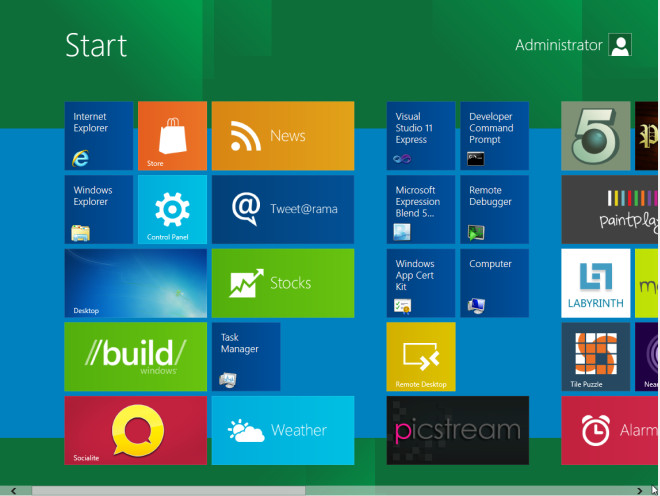
Tilsvarende vil fargen på låseskjermen endres i henhold til ditt valg.
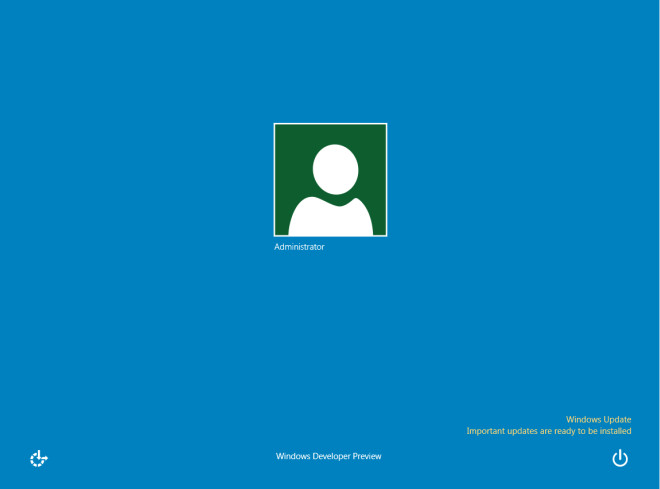
La oss håpe at vi får det enkelttilpassingsalternativer fra Microsoft i den endelige utgivelsen av Windows 8, noe som vil gjøre Metro UI-tilpasningen mer omfattende. Foreløpig kan du leke med denne tredjeparts applikasjonen for en fargerik opplevelse.
Last ned Metro UI Color Changer













kommentarer